종종 일상적인 의사소통으로 인식되는 문자 메시지는 귀중한 정보를 담고 있으며 친구 및 가족과의 관계를 유지하는 데 중요한 역할을 합니다. 그러나 아이폰 저장 공간을 정리하는 동안 중요한 메시지를 실수로 삭제하여 나중에 후회하는 일은 드문 일이 아닙니다. 다행히도 iPhone에서 삭제된 문자 메시지를 복구하는 효과적인 방법이 많이 있습니다.
Apple에는 메시지 복구 기능이 내장되어 있습니다. iCloud 또는 iTunes를 통해 장치를 백업한 경우 이러한 백업에서 손실된 메시지를 복구할 수 있습니다. 이러한 방법으로 충분하지 않은 경우 타사 데이터 복구 소프트웨어가 도움이 될 수 있습니다.
받은편지함에 매일 메시지가 넘쳐나고 있음에도 불구하고 실수로 중요한 텍스트를 삭제하면 좌절감을 느낄 수 있습니다. 이 기사에서는 삭제된 문자 메시지를 복구하는 전략을 제시합니다. 대화를 잊어버리는 경향이 있거나 오래된 메시지를 복구하려는 경우 iPhone에서 삭제된 문자 메시지를 복구하는 방법을 알아보세요.
아이폰에서 삭제된 문자 메시지를 다시 받는 방법
실수로 아이폰에서 중요한 문자 메시지를 삭제한 경우에도 걱정할 필요가 없습니다. 삭제된 텍스트를 복구하고 걱정을 덜어주는 몇 가지 효과적인 방법이 있습니다.
다음 섹션에서는 손실된 문자 메시지를 복구하여 가능성을 높이는 다양한 방법을 소개합니다. 문자 메시지를 성공적으로 복구한 기술을 살펴보겠습니다.
이러한 방법에는 공식 Apple 지원팀에 전화하기, iCloud 백업 사용하기, 타사 앱에서 제공하는 가능한 솔루션 탐색하기 등이 포함됩니다.
iMessage 앱에서 문자 받기
Apple은 iOS 16 및 후속 버전부터 삭제된 메시지를 쉽게 복구할 수 있는 간단한 접근 방식을 도입했습니다. 이 기능을 최대한 활용하려면 iOS 16 이상으로 업데이트하는 것이 중요합니다.
그러나 문제가 있습니다. 삭제된 사진이 영구적으로 삭제되기 전 약 30일 동안 복구할 수 있는 방법 과 유사하게 메시지 삭제를 위한 새로운 시스템도 유사하게 작동합니다.
지난 30일 이내에 삭제된 메시지는 이 기술을 사용하여 쉽게 복구할 수 있습니다. 그러나 이 30일 기간이 만료되면 복구 가능성이 감소합니다. 그러나 이는 걱정할 필요가 없습니다. 텍스트가 한 달 이상 삭제된 경우 나중에 대체 복구 방법을 다루겠습니다.
지금은 iMessage 앱에서 삭제된 메시지를 쉽게 찾고 복구하는 방법을 살펴보겠습니다.
- 아이폰에서 iMessage를 엽니다
- 화면 왼쪽 상단에 있는 필터를 탭하세요
- 옵션에서 최근 삭제된 항목을 선택하세요
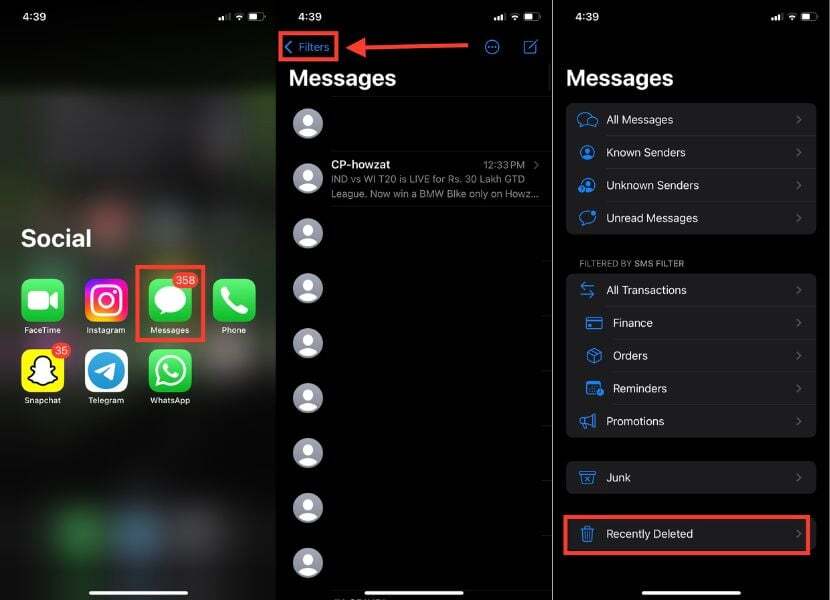
- 복구하려는 메시지를 목록에서 선택하십시오.
- 오른쪽 하단에서 복구를 탭하세요
- 복구를 클릭하면 확인 팝업이 나타납니다. X 메시지 복구 를 탭합니다
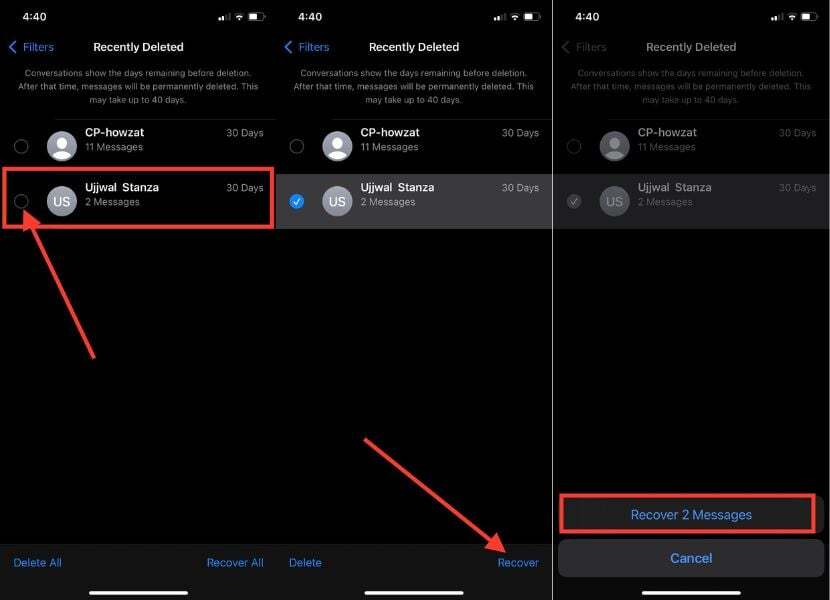
iCloud 서버를 사용하여 메시지 복구
iCloud 서버에서 메시지를 검색하면 삭제된 메시지를 복구하는 것이 최대한 쉬워집니다. 이렇게 하면 iPhone을 재설정할 필요 없이 편리한 솔루션을 얻을 수 있습니다. 다운로드 프로세스는 때때로 최대 48시간이 걸릴 수 있습니다.
삭제된 콘텐츠는 미리 미리 볼 수 없으므로 완전한 데이터 복구가 보장되지 않는다는 점을 아는 것이 중요합니다. 긴급한 경우 대안이 있습니다. iCloud 백업을 사용하여 아이폰을 복원할 수 있습니다. 그렇게 하려면 아래 단계를 따르십시오.
- 아이폰에서 설정 앱을 실행하세요
- Apple ID 설정에 액세스하려면 상단에 있는 이름을 탭하세요.
- iCloud를 선택합니다
- 이제 ICLOUD를 사용하는 앱 아래에서 모두 표시를 눌러 iPhone의 앱과 기능이 iCloud와 동기화되는 방식을 관리하세요.
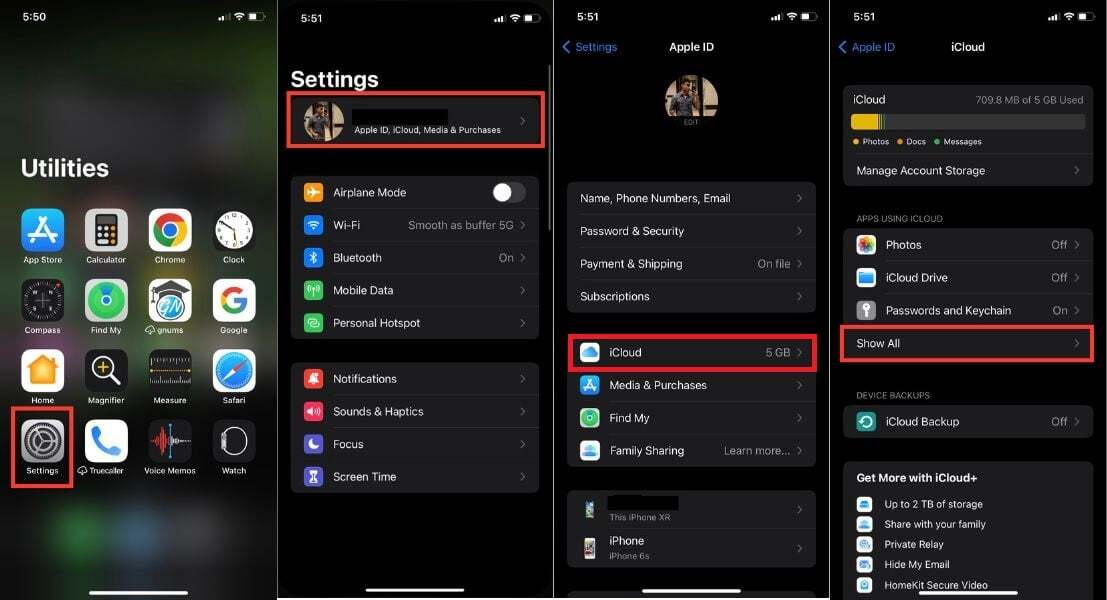
- 앱 목록에서 '메시지'를 검색하고 ' 메시지 '를 탭합니다.
- 이 아이폰 동기화 옵션이 이미 활성화된 경우 오른쪽에 있는 토글을 탭하여 비활성화합니다.
- 메시지가 표시되면 메시지 비활성화 및 로드를 선택합니다 그러면 iCloud에서 iPhone으로 문자 메시지 다운로드가 시작됩니다.
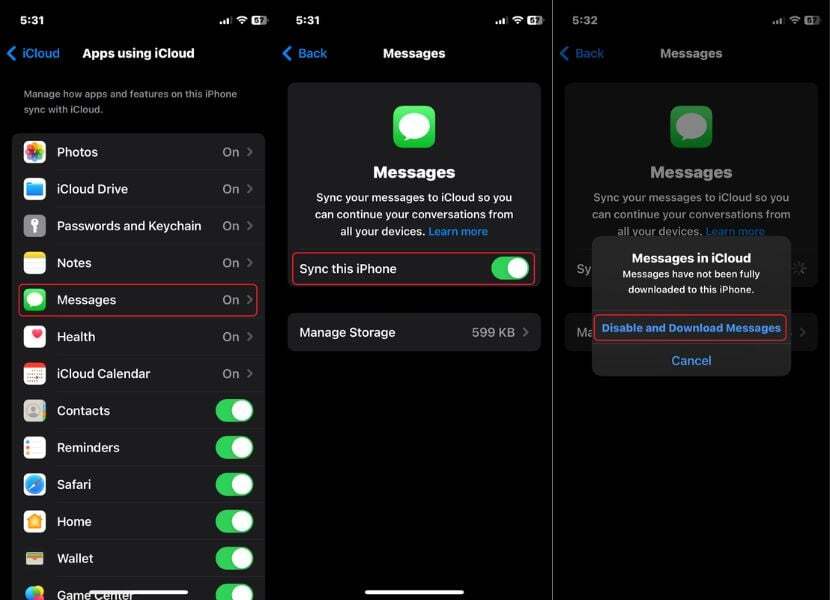
iCloud를 사용하여 아이폰의 문자 메시지 복구
iPhone에서 모든 문자 메시지를 삭제한 지 30일이 넘었거나 기기가 iOS 16과 호환되지 않는 경우 이러한 경우에는 iCloud 백업이 해결 방법입니다. 메시지를 삭제하기 전에 iCloud 백업을 생성했는지 확인하면 소중한 대화를 쉽게 복구할 수 있습니다.
최신 iCloud 백업 확인
iCloud 백업 복구 프로세스를 시작하기 전에 iCloud 백업이 활성화되었는지 확인하는 것이 중요합니다. 여기에는 복원할 메시지를 결정하는 것도 포함됩니다. 이렇게 하려면 아래의 포괄적인 지침을 따르십시오.
- iPhone에서 설정을 실행하세요
- Apple ID 또는 이름을 탭하세요
- 이제 iCloud 옵션으로 이동하십시오.
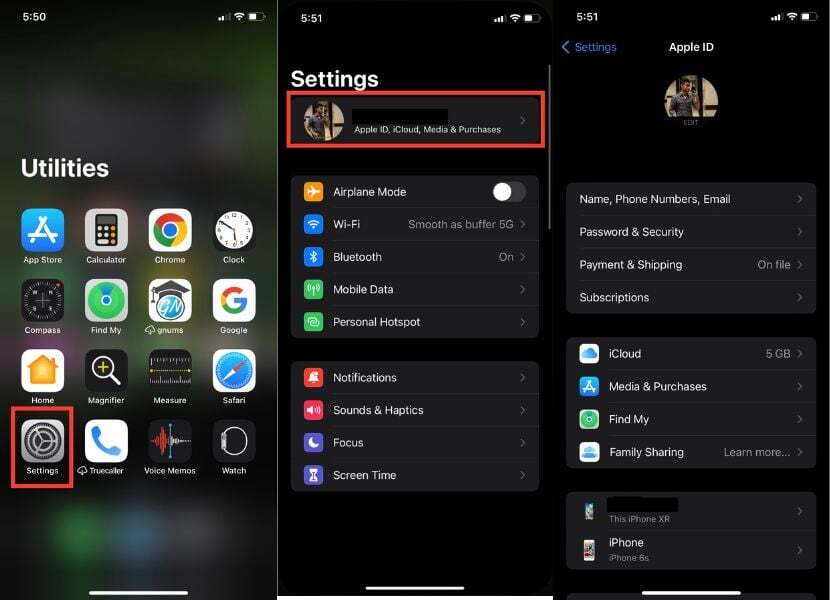
- 계정 저장소 관리 를 클릭하세요
- 백업을 찾아서 누릅니다.
- Apple 장치가 여러 개 있는 경우 아이폰을 탭하고 마지막 백업을 확인하세요.
- 여기서 마지막 백업 날짜나 시간을 확인할 수 있습니다.
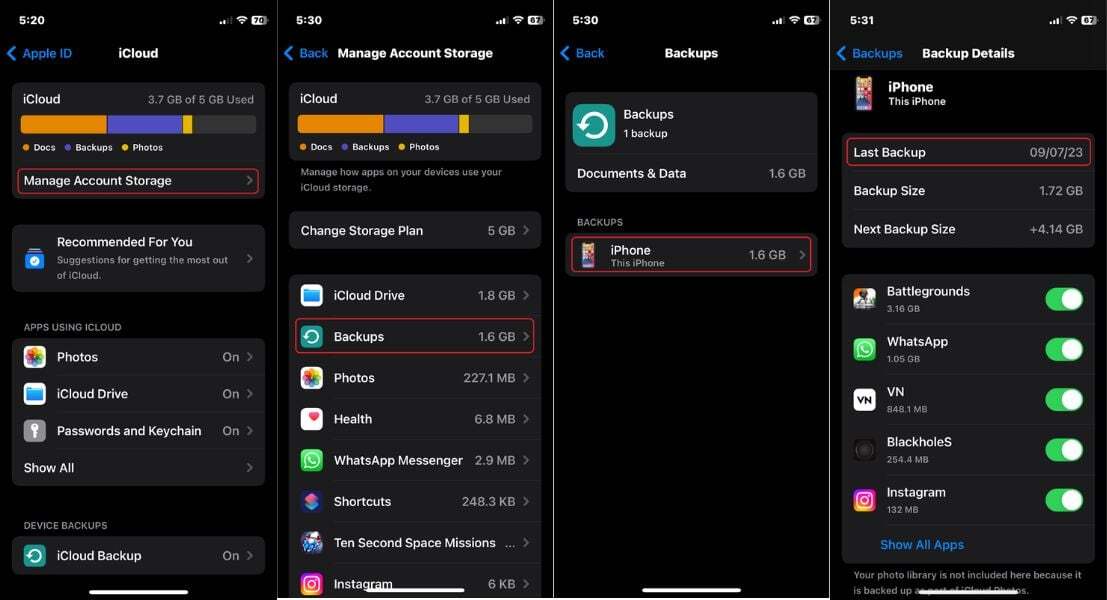
iCloud 백업 복원
필요한 메시지가 포함된 백업이 성공적으로 이루어졌다면 iCloud 백업을 복원하여 해당 메시지를 복원할 수 있습니다. 그러나 이 복구를 위해서는 iPhone을 공장 초기화해야 한다는 점을 아는 것이 중요합니다. 따라서 다른 중요한 데이터, 사진 또는 비디오가 있는 경우 우발적인 손실을 방지하기 위해 다른 위치에 백업했는지 확인해야 합니다.
- 설정 을 엽니다
- 일반 을 탭합니다
- 옵션을 스크롤하고 아이폰 전송 또는 재설정을 클릭합니다
- 모든 콘텐츠 및 설정 지우기를 탭하세요
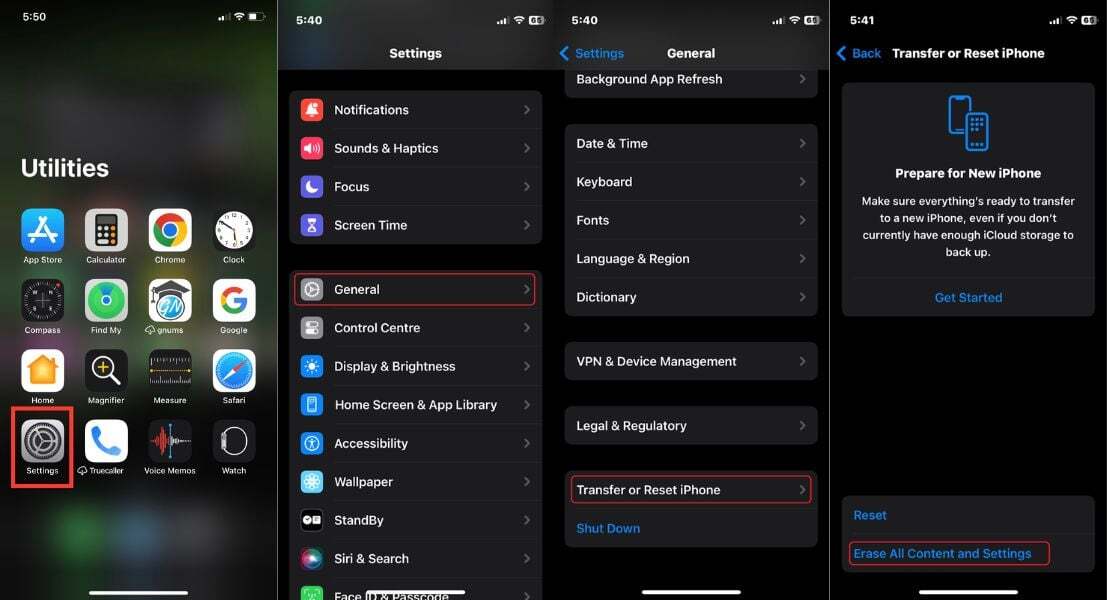
- 정보가 포함된 확인 화면이 나타나고, 콘텐츠를 삭제하면 Apple ID에서 로그아웃되고 개인 정보가 제거됩니다. 재설정하려면 계속을 탭하세요
- 이제 iPhone의 비밀번호를 입력하고 진행하십시오.
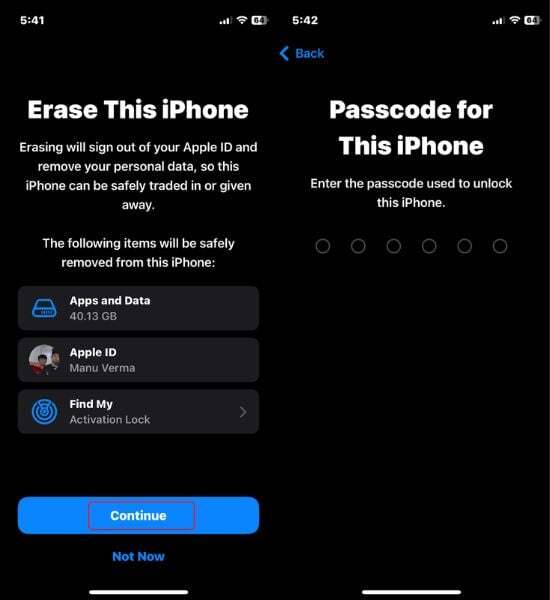
- 아이폰이 다시 시작되고 약 5분 정도 소요됩니다.
- 다시 시작한 후 iPhone 설정을 시작하십시오.
- 앱 및 데이터 섹션 에 도달하면 iCloud 백업에서 복원 으로 진행하세요
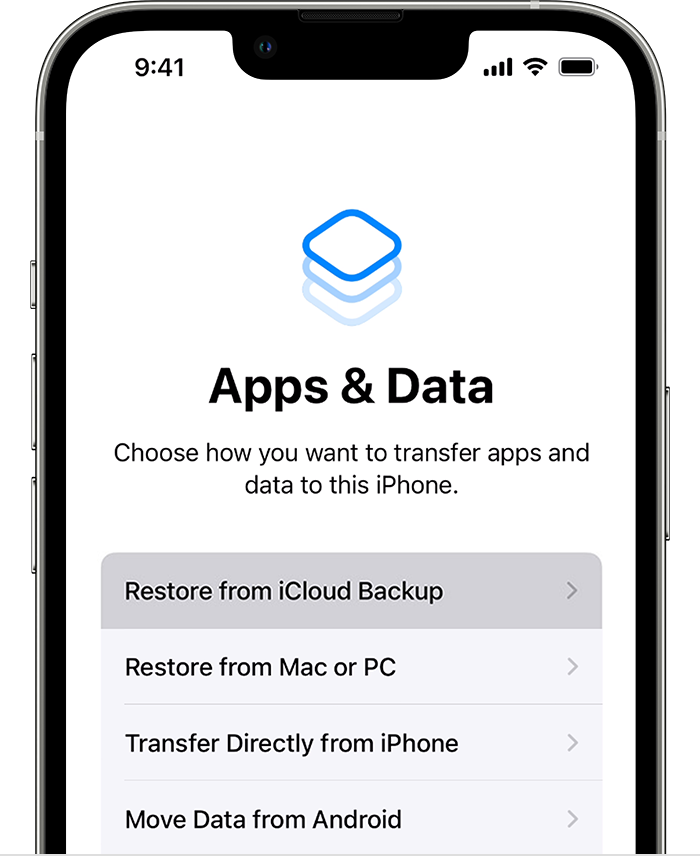
- Apple ID와 비밀번호를 사용하여 iCloud 계정에 로그인하십시오.
- 여기에는 데이터를 클릭하여 여러 개를 선택할 수 있는 백업 목록이 표시됩니다.
- 이제 백업을 복원하려면 잠시 기다리십시오. 프로세스가 완료되면 삭제된 메시지를 확인할 수 있습니다.

iCloud를 사용하여 아이폰의 문자 메시지 복구
나중에 삭제된 메시지를 복원하려면 iCloud 메시지 백업을 활성화하는 것이 중요합니다. iCloud를 통해 메시지 백업을 활성화하면 문자 대화를 백업하고 중요한 메시지를 잃지 않도록 보호할 수 있습니다.
이 기능을 사용하면 새 iPhone으로 전환하거나 예상치 못한 데이터 손실이 발생한 경우에도 메시지를 쉽게 복원할 수 있습니다. iCloud에서 메시지 백업을 설정하려면 다음 단계를 따르세요.
- 아이폰에서 설정 앱을 실행하세요
- 화면 상단에서 Apple ID를 탭하세요.
- 프로필 설정 아래에서 iCloud를 선택합니다
- 그런 다음 모두 표시를 선택하면 iCloud에 백업할 수 있는 앱 및 데이터의 자세한 목록이 표시됩니다.
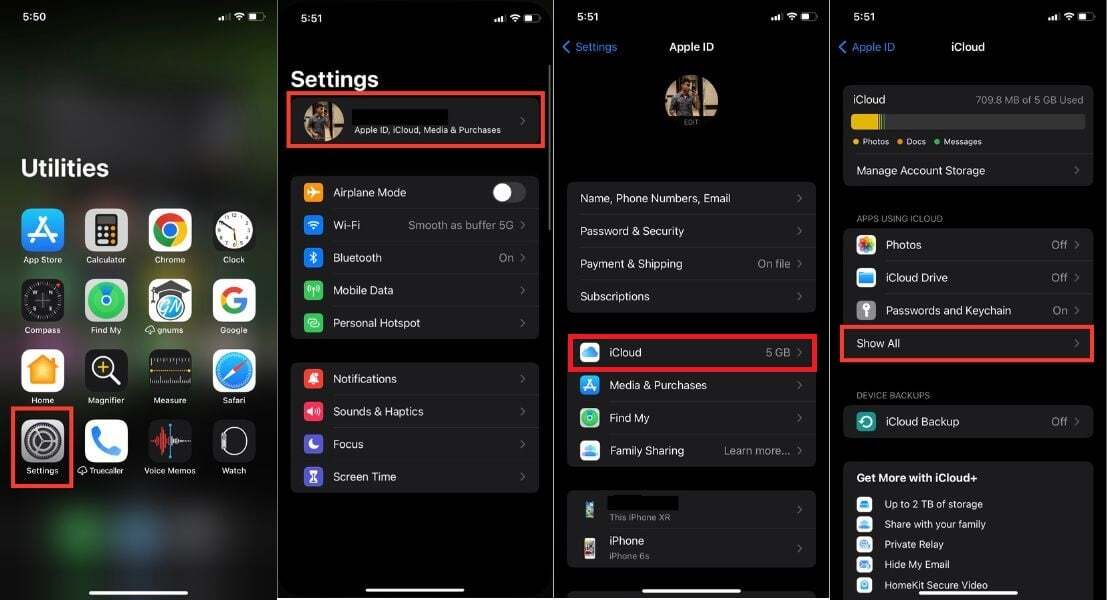
- 목록에서 메시지를 찾아 탭하세요.
- 메시지 백업 에 대한 토글 권한을 활성화합니다
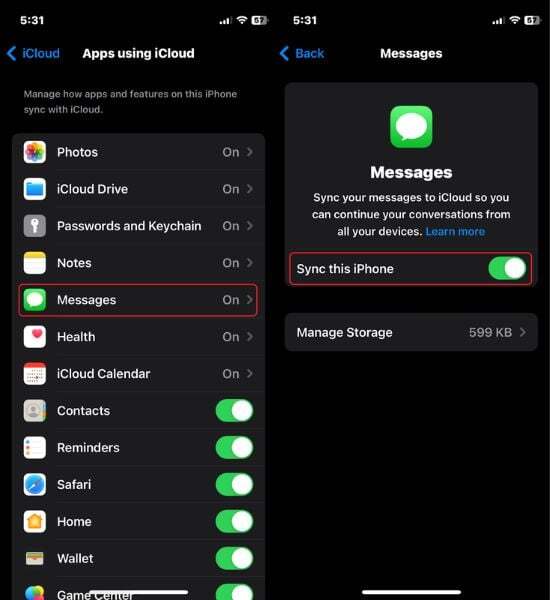
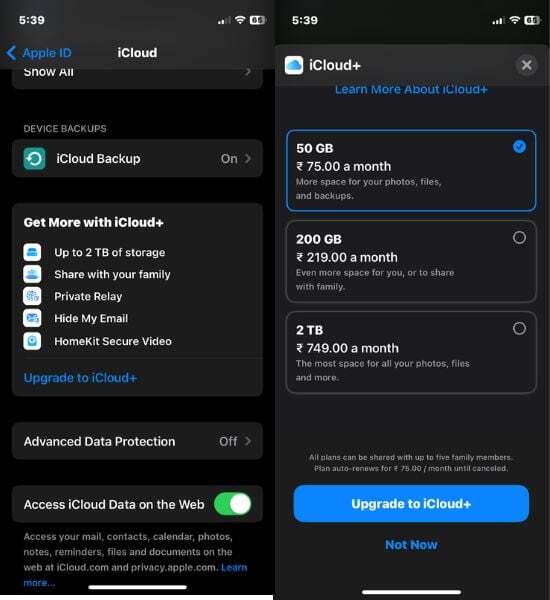
iTunes를 사용하여 삭제된 iPhone 문자 메시지 복원
문자 메시지가 iPhone에서 삭제되는 불행한 상황에 직면한 경우에도 iTunes를 사용하여 컴퓨터에서 문자 메시지를 복구할 수 있는 옵션이 있습니다. 그러나 이 방법을 사용하려면 컴퓨터에서 iPhone을 정기적으로 백업해야 합니다. 따라서 PC에 백업이 있는 경우 이 가이드에 따라 삭제된 텍스트를 복구하세요.
복구 프로세스를 시작하기 전에 PC/Mac 동기화 기능을 비활성화하지 않았는지 확인하세요. 이렇게 하면 문자 메시지에 대한 액세스가 방해받을 수 있습니다. 나중에 복구하기 쉽도록 필요한 경우 설정을 조정하십시오.
나의 아이폰 찾기 기능 비활성화
먼저 '내 아이폰 찾기' 기능을 비활성화하세요. "내 iPhone 찾기" 기능이 활성화된 상태에서는 Finder 또는 iTunes 백업에서 복원할 수 없기 때문에 이 단계는 매우 중요합니다.
- iPhone에서 설정 앱을 실행하세요
- 귀하의 이름이나 Apple ID를 탭하십시오.
- 이제 나의 찾기를 선택하세요
- 나의 찾기 아래에서 나의 iPhone 찾기를 클릭합니다
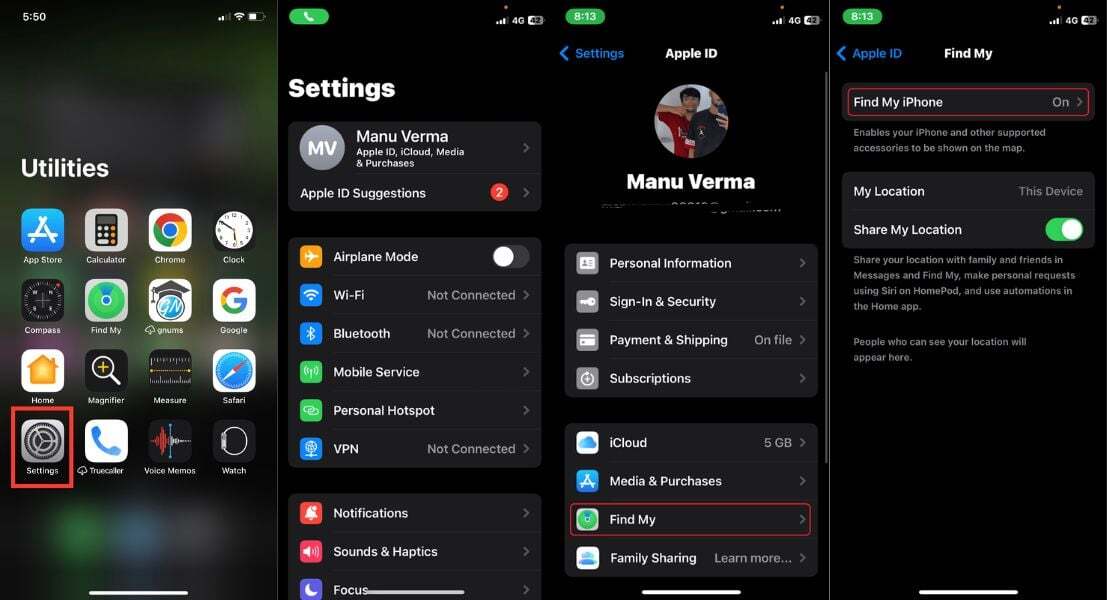
- 이제 내 아이폰 찾기 오른쪽에 있는 확인란을 비활성화합니다.
- 비활성화하려면 Apple ID와 비밀번호를 입력하세요.
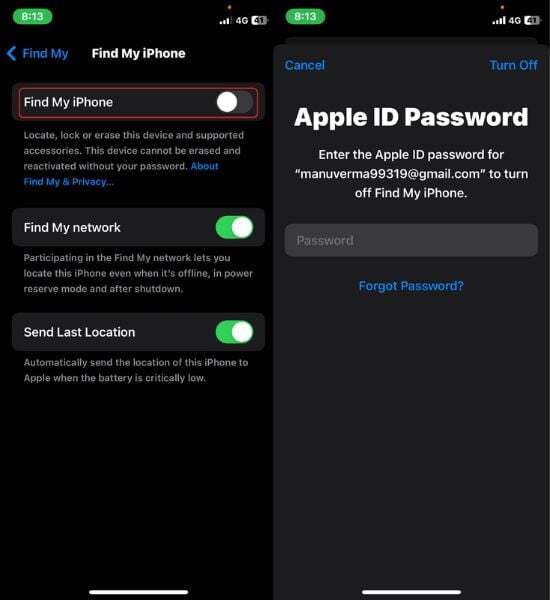
Finder에서 iPhone 텍스트 복원
Mac의 Finder 앱을 사용하여 삭제된 메시지를 복구할 수 있습니다. 단계는 따르기 쉽습니다. 단계를 진행하기 전에 iPhone이 잠금 해제되어 있는지 확인하고 Mac에 백업을 복원할 iTunes 앱이 없다는 점을 명심하세요. 최신 업데이트 후에는 Finder 앱을 통해서만 Mac에서 백업을 복원할 수 있습니다. 이제 아래 단계에 따라 Finder를 사용하여 iPhone에서 삭제된 문자 메시지를 복원하세요.
- 적절한 케이블을 사용하여 iPhone을 컴퓨터에 안전하게 연결하십시오.
- 이제 액세서리를 연결하시겠습니까?라는 확인 메시지가 나타납니다. iPhone을 이 Mac에 연결하시겠습니까? 그런 다음 허용을 탭하여 계속 진행합니다
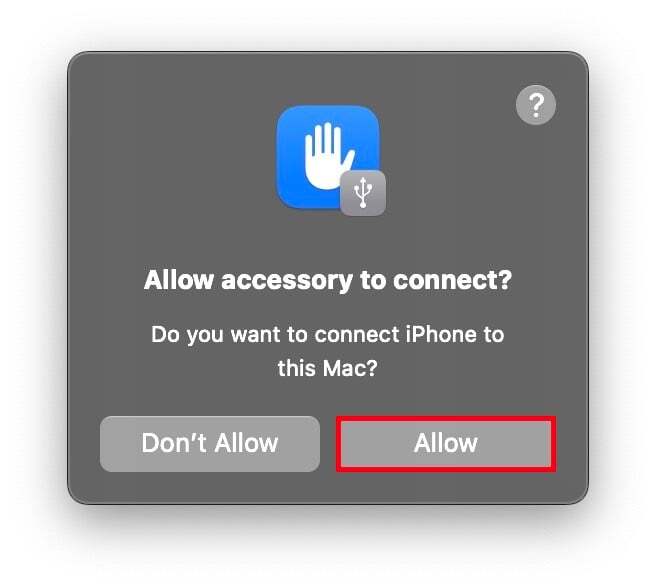
- 아이폰에 ' 이 기기를 신뢰하세요 ' 라는 메시지도 표시됩니다 확실하다면 예를 클릭하세요
- Mac과 iPhone 모두에 연결 권한을 부여한 경우 Finder가 Mac에서 자동으로 열립니다.
- 연결이 완료된 후 Finder가 자동으로 열리지 않으면 수동으로 Finder를 실행하십시오.
- Finder의 사이드바에서 iPhone 아이콘이나 이름을 찾아 클릭합니다.
- 이제 " 백업" 아래의 " iPhone에서 가장 중요한 데이터를 iCloud에 백업 "을 누르고 " 백업 복원 "을 클릭하세요.

- 삭제된 문자 메시지가 포함된 사용 가능한 백업 목록에서 가장 최근 백업을 선택한 다음 복원을 탭합니다
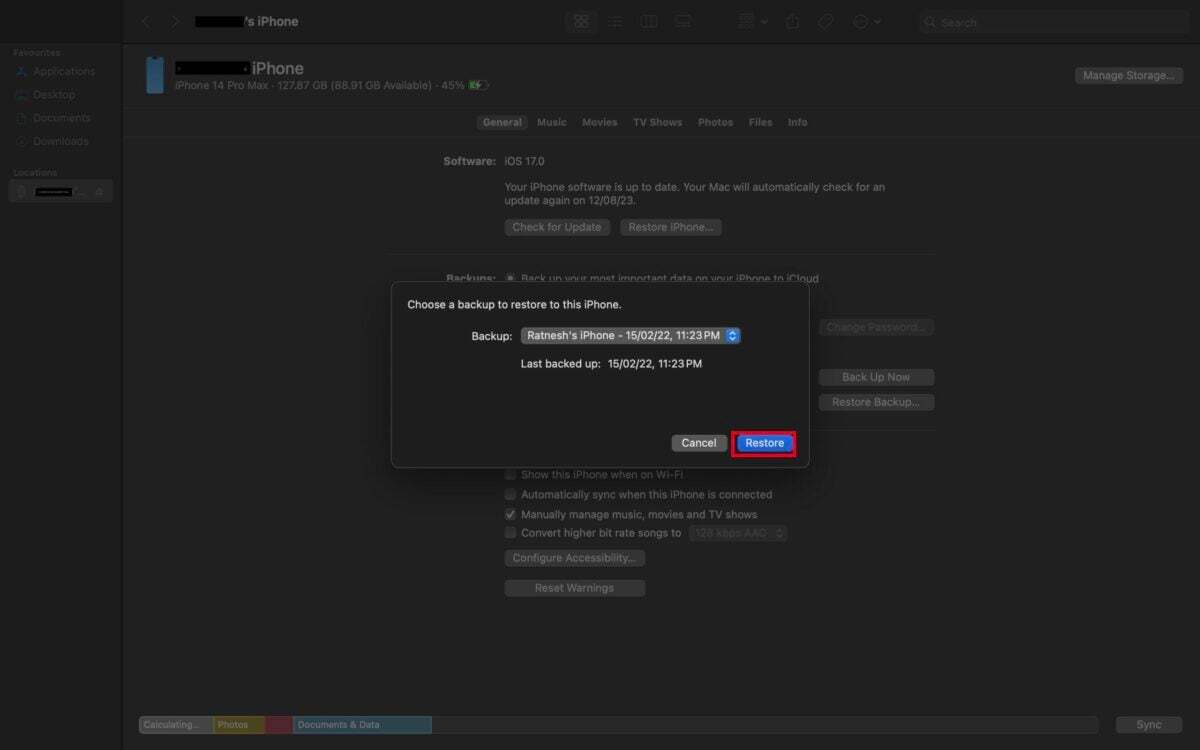
- 가장 최근 백업을 선택하면 iPhone에 있는 기존 데이터를 모두 덮어쓰게 된다는 점을 명심하세요. 따라서 선택을 확인하고 참을성 있게 지우기 및 복원을 탭하세요
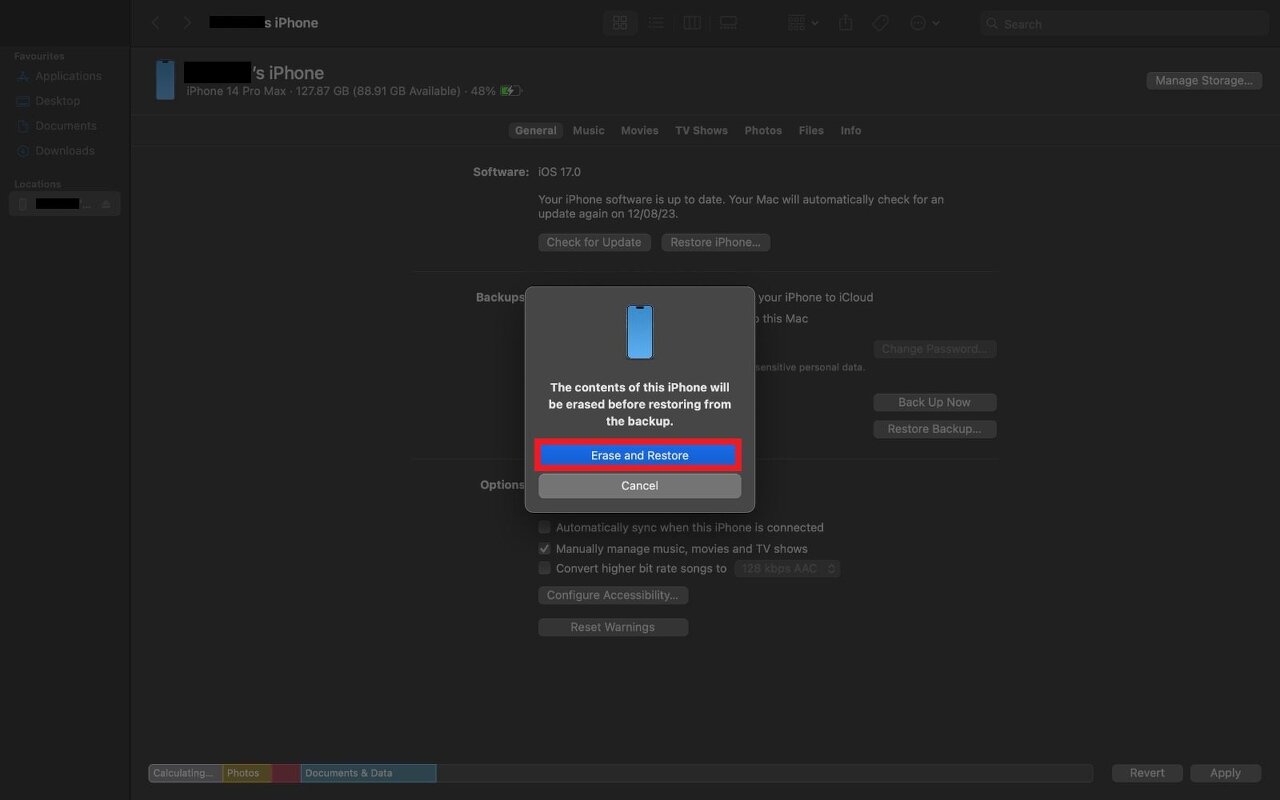
- 이제 복원 프로세스가 완료될 때까지 기다립니다. 기간은 백업 크기에 따라 다릅니다.
메시지를 성공적으로 복구하셨기를 바랍니다. 그렇지 않은 경우 다른 해결 방법을 시도해 보십시오. 또한 원활한 데이터 복구를 위해 정기적인 백업을 수행하는 것을 잊지 마십시오.
다른 Apple 장치에서 삭제된 텍스트 확인
Apple의 통합 제품 에코시스템과 iCloud의 다양한 기기 간 동기화 기능을 사용하면 삭제된 메시지를 복구할 수 있습니다. iPhone에서 메시지가 삭제되고 iPad 또는 Mac이 당시 오프라인 상태인 경우에도 iMessage 앱은 이러한 대체 Apple 기기에서 삭제된 메시지에 계속 접근할 수 있습니다.
그럼에도 불구하고 인터넷 연결을 너무 빨리 복원하지 말고 신중하게 진행하는 것이 중요합니다. 다시 연결하면 다른 장치에서도 중요한 메시지가 영구적으로 삭제되는 시스템 업데이트가 트리거됩니다. 게다가 iCloud 동기화가 활성화되어 있는지 확인하는 것이 중요합니다.
다른 Apple 장치에서 삭제된 문자 메시지를 검토하려면 어떤 상황에서도 인터넷에 연결하면 안 됩니다. 다음과 같이하세요:
- iPad 또는 Mac에서 iMessage 앱을 엽니다.
-
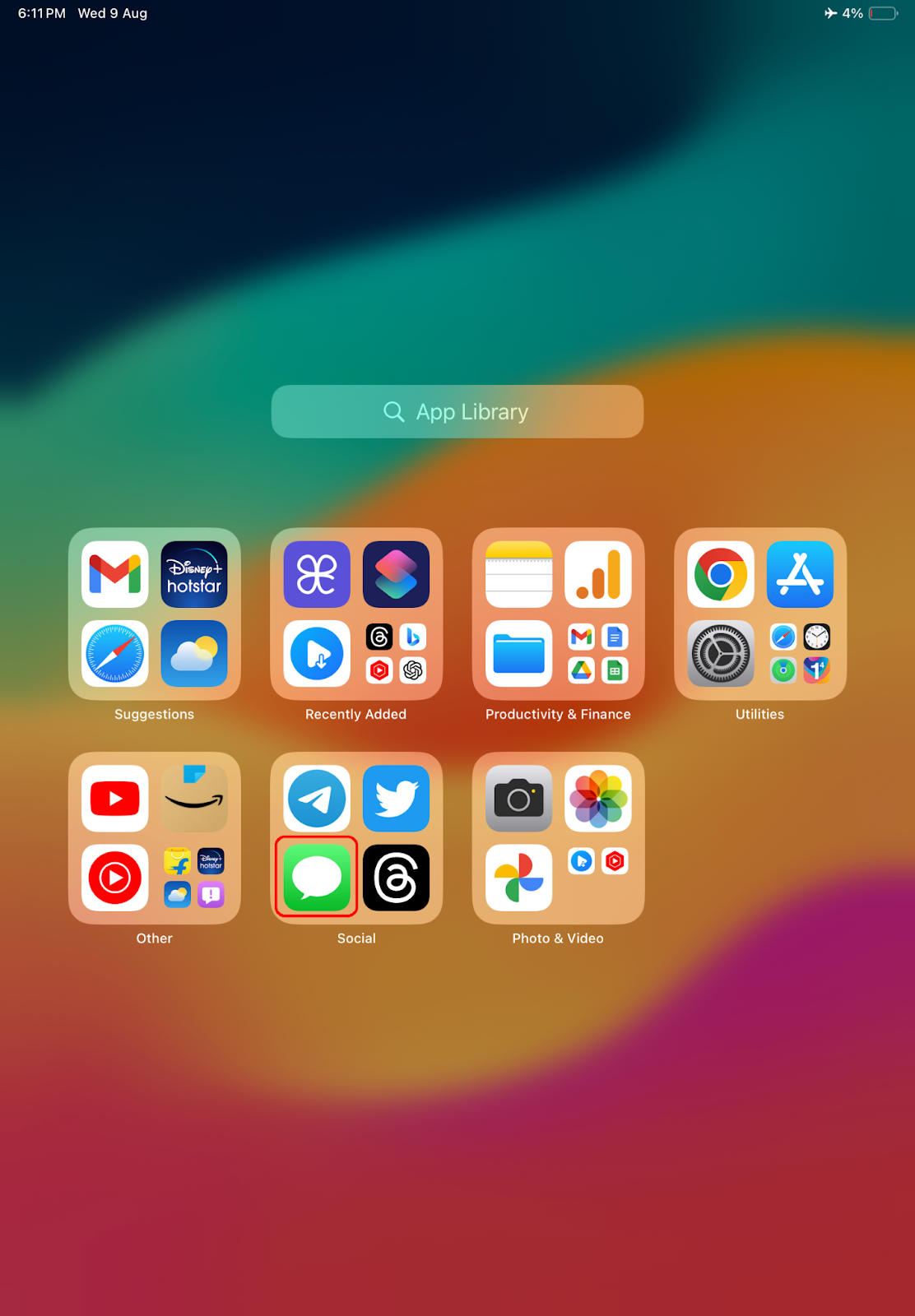
- 최근 삭제된 항목 옵션을 선택하세요 삭제된 모든 메시지 목록이 표시됩니다.
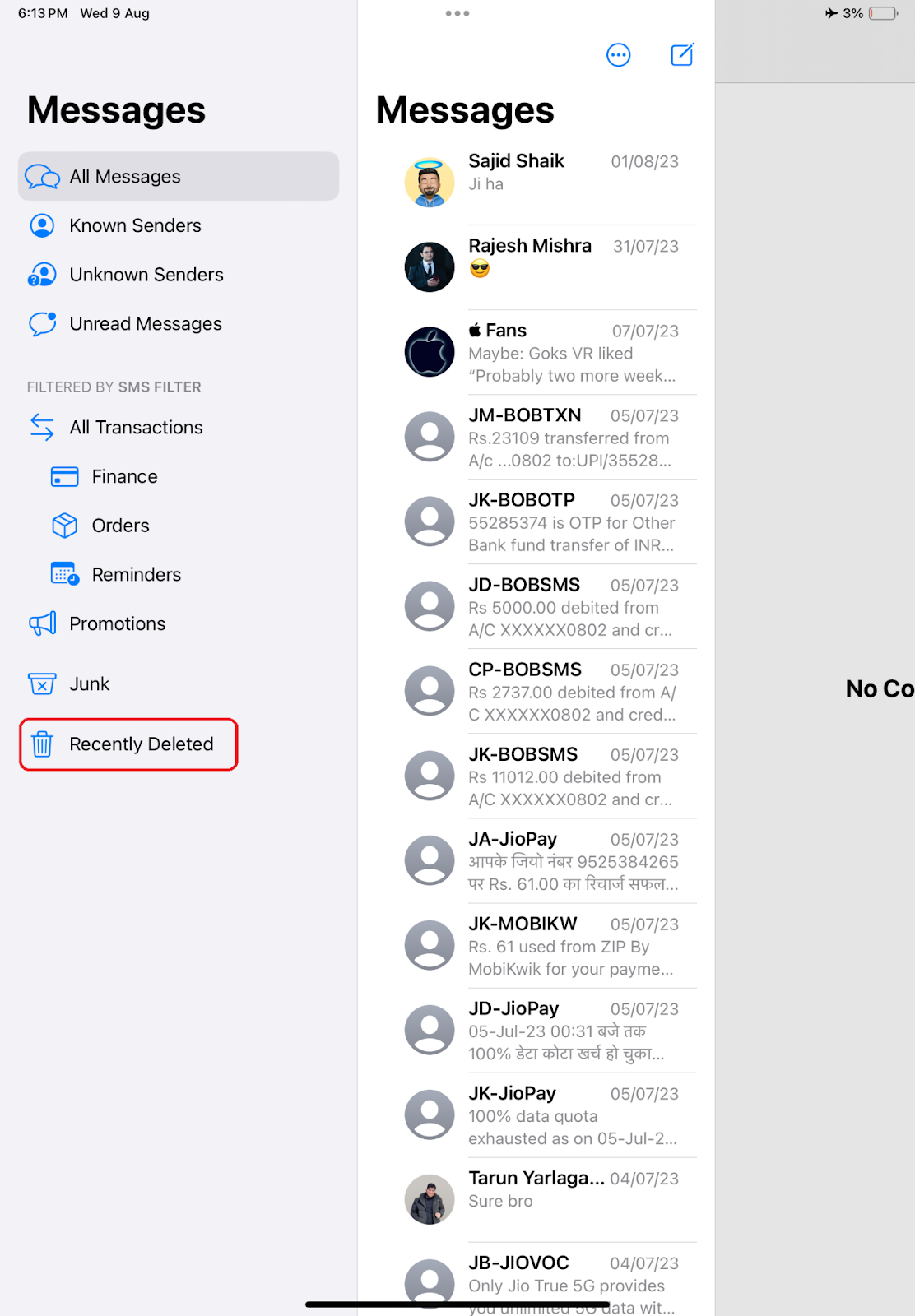
- 삭제된 메시지를 선택하세요.
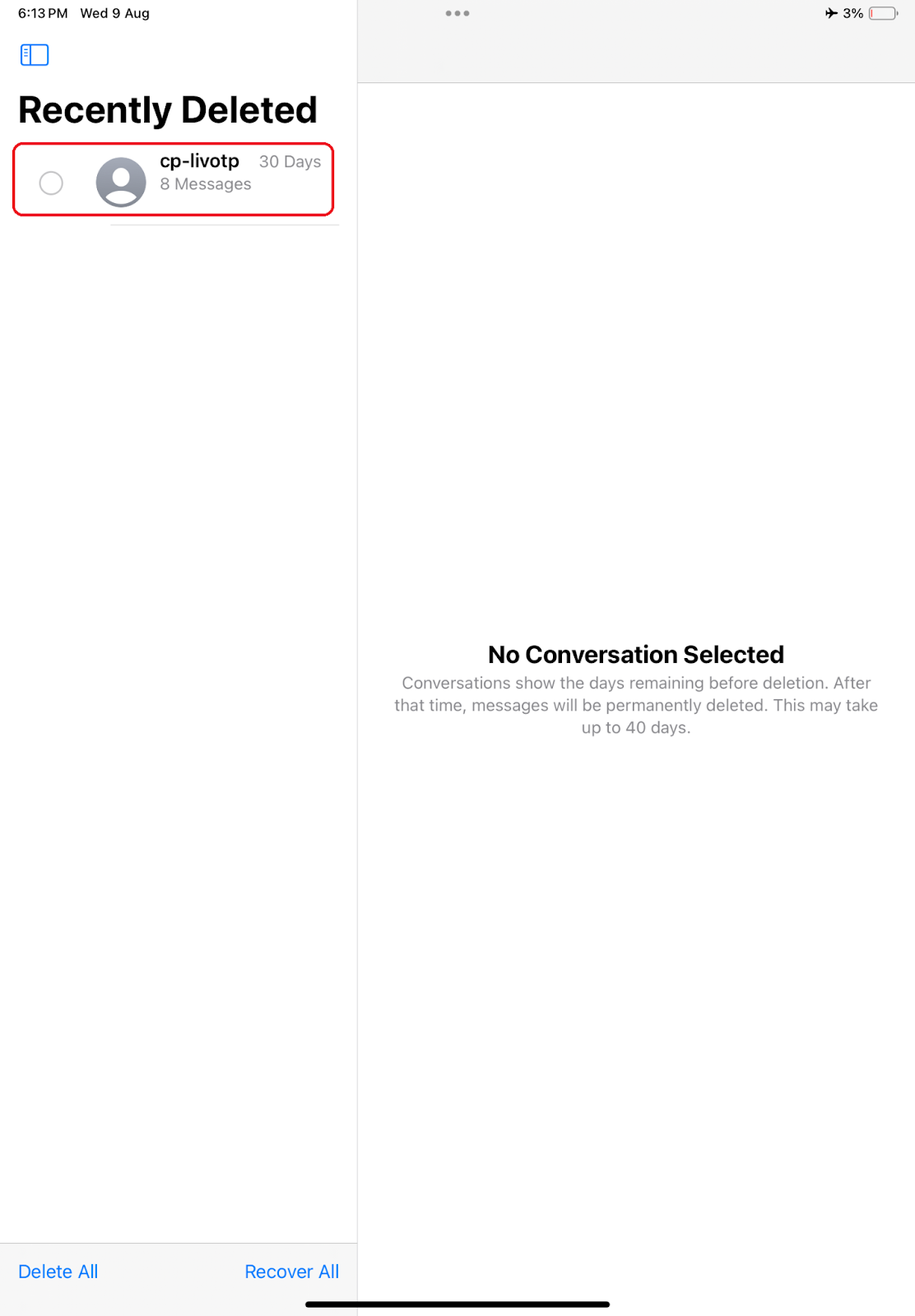
- 복원하려면 복구 버튼을 클릭하세요
- 확인 메시지가 다시 나타납니다. 메시지 복구 를 클릭하세요
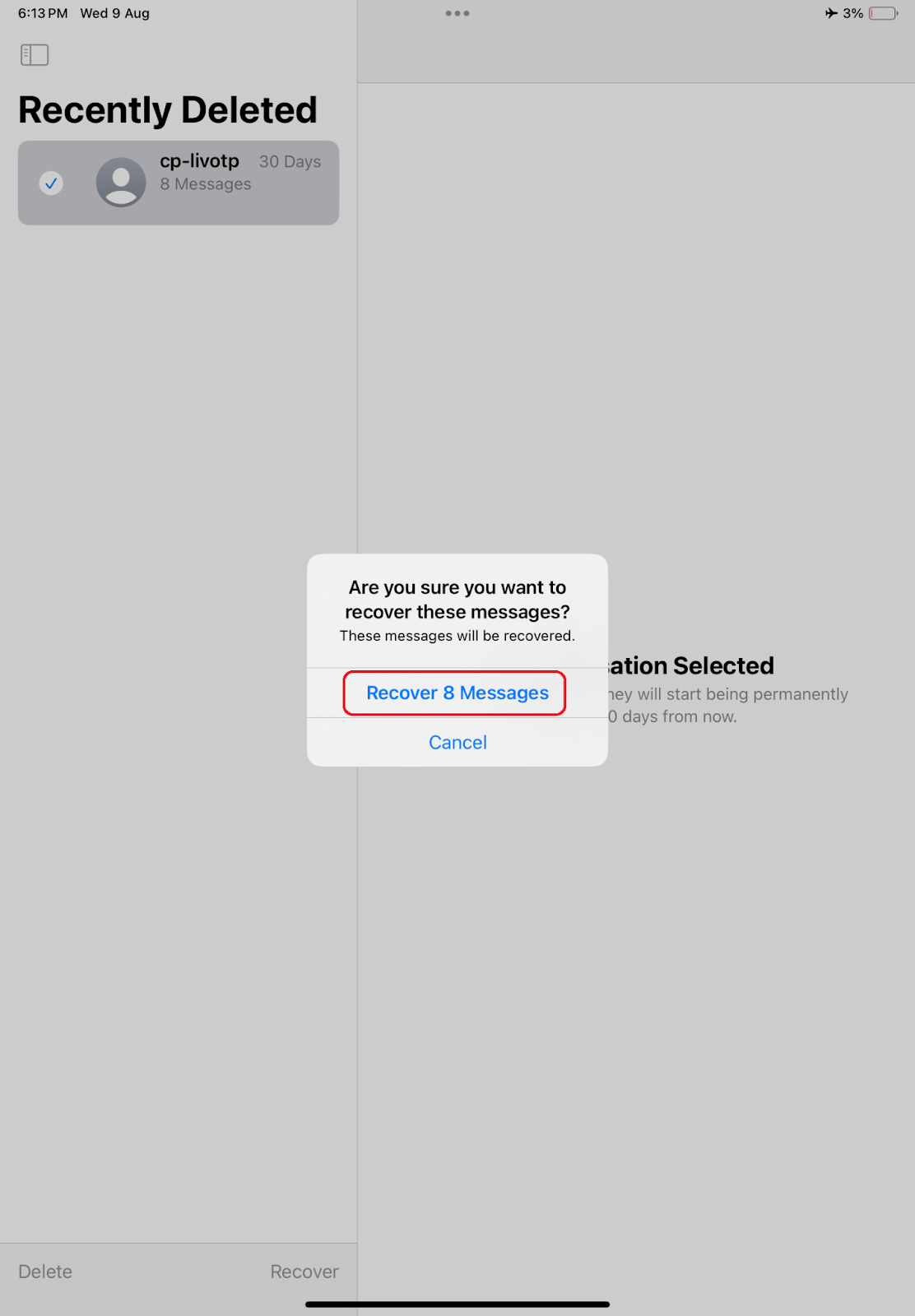
타사 앱을 사용하여 삭제된 텍스트 복원
아이폰에서 지워진 문자 메시지를 검색하는 것은 어려운 작업처럼 보일 수 있지만 다른 모든 방법이 실패할 경우 타사 데이터 복구 앱을 사용하는 것이 최후의 수단이 될 수 있습니다. 시장에는 삭제된 메시지와 콘텐츠를 복구할 수 있는 다양한 앱이 넘쳐납니다. 따라서 모든 타사 데이터 복구 앱이 해당 주장을 충족하는 것은 아니므로 신중하게 선택하는 것이 중요합니다.
PhoneRescue 및 Dr.Fone과 같은 일부 앱은 문자 메시지 복구 효과에 대해 좋은 평가를 받았습니다. 그러나 앱의 신뢰성을 제대로 평가하려면 신중하고 신중하게 사용자 피드백을 평가해야 합니다.
이동통신사를 통해 텍스트를 복원하는 방법
모든 방법이 실패할 경우 네트워크 공급자의 고객 서비스나 기술 지원에 문의해야 합니다. 확실하지는 않지만 귀하의 공급자가 귀하의 과거 메시지를 포함하여 귀하의 데이터에 대한 백업 복사본을 보관했을 가능성이 있습니다.
이러한 백업에 액세스할 수 있는 방법을 찾을 수 있다고 생각할 수 있지만 이 작업 과정에는 몇 가지 문제가 있습니다. 본인 확인 절차를 거쳐야 할 가능성이 높습니다. 또한 네트워크 통신업체는 일반적으로 제한된 기간 동안 SMS 기록을 보관하기 때문에 1년이 지난 메시지를 검색하기가 매우 어렵다는 점도 주목할 가치가 있습니다.
네트워크 운영자에게 연락하기 전에 메시지를 복구할 수 있는 대체 방법을 철저히 조사해야 합니다. 다른 모든 방법이 실패한 경우에만 이동통신사의 고객 서비스나 기술 지원 팀에 문의하세요. 그들은 당신이 아직 생각하지 못한 통찰력 있는 제안을 줄 수도 있습니다.
아이폰에서 삭제된 문자 메시지를 쉽게 다시 받기
이것으로 우리의 논의를 마칩니다. 위에 설명된 모든 방법을 시도하여 삭제된 메시지를 성공적으로 복구하시기 바랍니다. 각 방법에는 고유한 제한 사항이 있다는 점을 기억하는 것이 중요합니다. 그러므로 개인의 상황에 따라 방법을 선택하는 것이 중요합니다. 읽어 주셔서 감사합니다; 건배!
자주 묻는 질문
1. 이미 아이폰을 공장 초기화한 경우 문자 메시지를 복구할 수 있나요?
iPhone에서 이미 공장 초기화를 수행한 경우 최근 삭제된 항목 섹션에서 문자 메시지를 복구할 수 없습니다. 그러나 공장 초기화를 수행한 경우 iCloud 백업이나 다른 복원 방법을 사용할 수 있습니다.
2. 전체 백업을 내 iPhone에 복원하지 않고도 백업에서 특정 문자 메시지를 복구할 수 있습니까?
특정 문자 메시지는 전체 백업을 iPhone에 복원하지 않고도 백업에서 복원할 수 있습니다. iCareFone 또는 PhoneRescue와 같은 타사 앱을 사용하여 이 작업을 수행할 수 있습니다. 이러한 앱은 백업에서 삭제된 문자 메시지를 검색하고 원하는 문자만 복원할 수 있도록 해줍니다.
3. iCloud, iTunes 또는 타사 앱을 사용하지 않고 iPhone에서 삭제된 문자 메시지를 복구할 수 있는 다른 방법이 있습니까?
iCloud, iTunes 또는 타사 앱을 사용하지 않고 iPhone에서 삭제된 문자 메시지를 복구하는 데 사용할 수 있는 몇 가지 다른 방법이 있습니다. 한 가지 방법은 iMyFone과 같은 복구 도구를 사용하는 것입니다. 또 다른 방법은 전문적인 데이터 복구 서비스를 이용하는 것입니다.
4. iCloud 백업에서 삭제된 문자 메시지를 복구하면 해당 메시지에 포함된 이미지, 비디오 또는 첨부 파일도 복구됩니까?
iCloud 백업에서 삭제된 문자 메시지를 복구하면 해당 메시지에 포함된 사진, 비디오 또는 첨부 파일도 복구됩니다.
5. 다른 아이폰에 생성된 백업에서 문자 메시지를 복구할 수 있나요?
예, 다른 iPhone 또는 iOS 기기에서 생성된 백업에서 문자 메시지를 복구할 수 있습니다. 그러나 백업을 생성하는 데 사용한 것과 동일한 iCloud 또는 iTunes 계정이 필요합니다.
6. 복원 과정에서 오류가 발생하거나 완료되지 못한 경우 어떻게 해야 합니까?
복원에 실패하면 인터넷 연결을 확인하고, 다른 USB 케이블을 사용하고, 장비를 다시 시작하고, iTunes를 업데이트하거나 Apple 지원에 도움을 요청할 수 있습니다. 복구 오류를 방지하려면 아이폰을 백업하고 최신 백업을 사용하세요.
길가다 주운 아이폰 주인 찾아줄 수 있는 방법 7가지
나는 지난주 길에서 누군가 잃어버린 아이폰을 발견했다. 주인을 찾아줘야 겠다는 생각에 아이폰을 집어 들었다. 나는 분실된 지 며칠이 지났는지는 전혀 알 수가 없다. 이럴 경우 어떻게 주인
99bugs.tistory.com
안드로이드 및 아이폰 용 최고의 만화(망가) 앱 15개 추천
망가 또는 일본 만화는 현재 가장 오랜 시간 동안 존재해 왔으며 밀레니얼 세대와 Z세대에게 어린 시절의 핵심 추억이 되었습니다. 시간이 지남에 따라 그들은 점점 더 인기를 얻었으며 나중에
99bugs.tistory.com
아이폰에서 앱을 삭제하지 않고 빠르게 숨기는 방법
내 핸드폰속 민감한 정보를 옆에서 엿보는 눈으로부터 보호하고 싶거나, 단순히 홈 화면을 정리하고 싶은 경우? 아이폰에서 앱을 숨기는 것은 기기를 정리하고 개인 정보를 보호하는 데 도움이
99bugs.tistory.com
*참조한 원본 글: https://techpp.com/2023/08/15/get-back-deleted-text-messages-on-iphone/
'인생그것은약속위반 > 관심' 카테고리의 다른 글
| 아이폰과 아이패드를 원활하게 연결하고 함께 사용하는 방법 (1) | 2023.08.26 |
|---|---|
| Mac을 안전하게 유지하는 11가지 방법과 도난당한 맥북을 복구하는 4가지 방법 (0) | 2023.08.26 |
| 강력 추천하는 안드로이드 용 이메일 대체 앱 TOP7 (0) | 2023.08.26 |




댓글